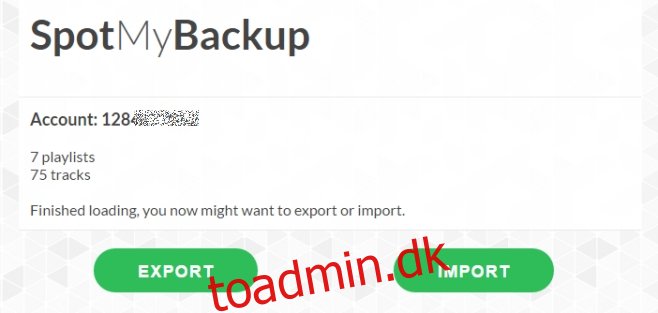Spotify har eksisteret i et stykke tid nu. Hvad angår musikstreamingtjenester, er det et af de større navne på markedet, der har været i stand til at holde ud mod Tidal og endda Apple Music. Som enhver moderne musiktjeneste lader den dig oprette afspilningslister, men den kommer mærkeligt kort, når det kommer til at importere eller eksportere afspilningslister. Realistisk set vil du ikke være i stand til at eksportere en afspilningsliste fra Spotify til Windows Media Player eller iTunes. Det er ikke på grund af mangel på mekanisme, men mere fordi det er upraktisk. Du skal muligvis eksportere din afspilningsliste fra én konto til en anden, måske når du vil dele den med en ven. Du vil måske også sikkerhedskopiere det, for en sikkerheds skyld. I bedste fald kan du vælge og gemme links til individuelle numre i en Spotify-afspilningsliste i en tekstfil. SpotMyBackup er en gratis webapp, der lader dig eksportere og importere afspilningslister og numre mellem to Spotify-konti. Det fungerer som en mellemmand, der er ansvarlig for at eksportere alt til en JSON-fil og senere importere den. Sådan fungerer det.
Besøg SpotMyBackup og log ind på din Spotify-konto. Giv den adgang til dine data, og vent på, at den registrerer, hvor mange numre og afspilningslister du har.
Desværre lader SpotMyBackup dig ikke vælge at eksportere/importere hverken numre eller afspilningslister. Det lader dig heller ikke vælge individuelle afspilningslister til eksport. Det er en alt-eller-intet aftale. Når numrene og afspilningslisterne er indlæst, skal du klikke på knappen ‘Eksporter’ for at eksportere afspilningslister og numre til en JSON-fil. Denne fil downloades til dit lokale drev.
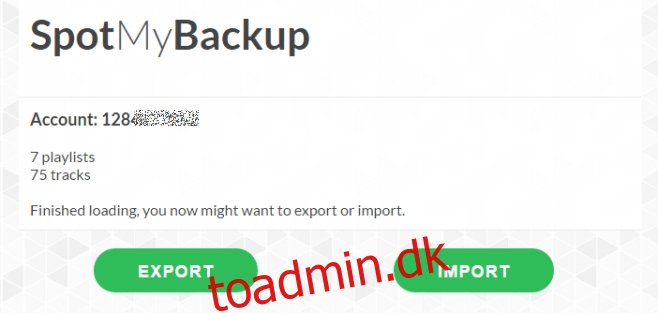
For at importere filen skal du klikke på knappen ‘Importer’. Hvis du vil importere afspilningslisterne og numrene til en anden konto, skal du først logge ind på den, før du klikker på knappen ‘Importer’.
Når du klikker på knappen ‘Importer’, beder SpotMyBackup dig om at vælge den JSON-fil, du eksporterede. Gennemse og vælg det. Det tager et par sekunder for den at importere afspilningslisterne og numrene til kontoen.
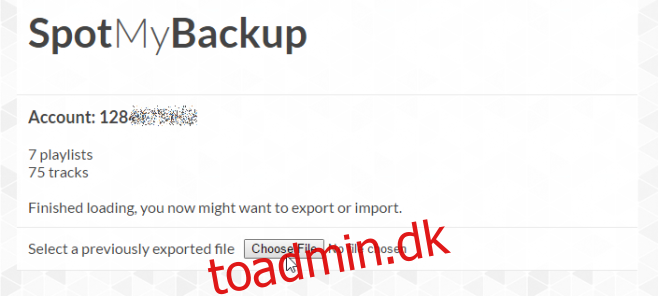
Det er alt, der skal til. Hvis du ønsker at importere/eksportere individuelle afspilningslister, er dine valg meget begrænsede. Den nemmeste metode er at kopiere URL’erne på alle numre i den afspilningsliste, du vil eksportere til individuelle lister. Du kan selvfølgelig altid dele et link til spillelisten med venner, hvilket er nemt nok.